Il est assez courant que notre téléphones mobiles recevoir toutes sortes de spams, soit par appels de numéros assez suspects, messages d'origine douteuse ou courriers électroniques à la fois la publicité et mal intentionné. Heureusement, il est possible de bloquer les numéros de téléphone, les e-mails et les messages via iPhone, ainsi que des adresses e-mail, pour ne plus recevoir de notifications ou d'appels ennuyeux provenant de numéros ou d'adresses e-mail qui ne font que causer de la gêne. Ci-dessous, découvrez tout ce que vous devez savoir sur comment bloquer les appels et les e-mails sur iPhone.
Index des matières
- Comment bloquer les appels sur iPhone
- Appels téléphoniques
- Messages texte
- Courriers électroniques
- FaceTime
- Comment débloquer quelqu'un sur iPhone
- Que se passe-t-il lorsque vous bloquez quelqu’un sur iPhone ?
Comment bloquer les appels sur iPhone
Ainsi, sur iPhone, nous pouvons créer une liste noire avec des numéros de téléphone et des adresses e-mail afin qu'ils cessent de nous déranger et ainsi éviter d'avoir à consulter des dizaines et des dizaines de notifications et d'appels pour séparer les plus importants de ceux qui sont ennuyeux. Et grâce aux options de IOS, pouvons sélectionnez un numéro de téléphone ou une adresse e-mail et bloquez-les pour qu'ils ne nous dérangent plus.
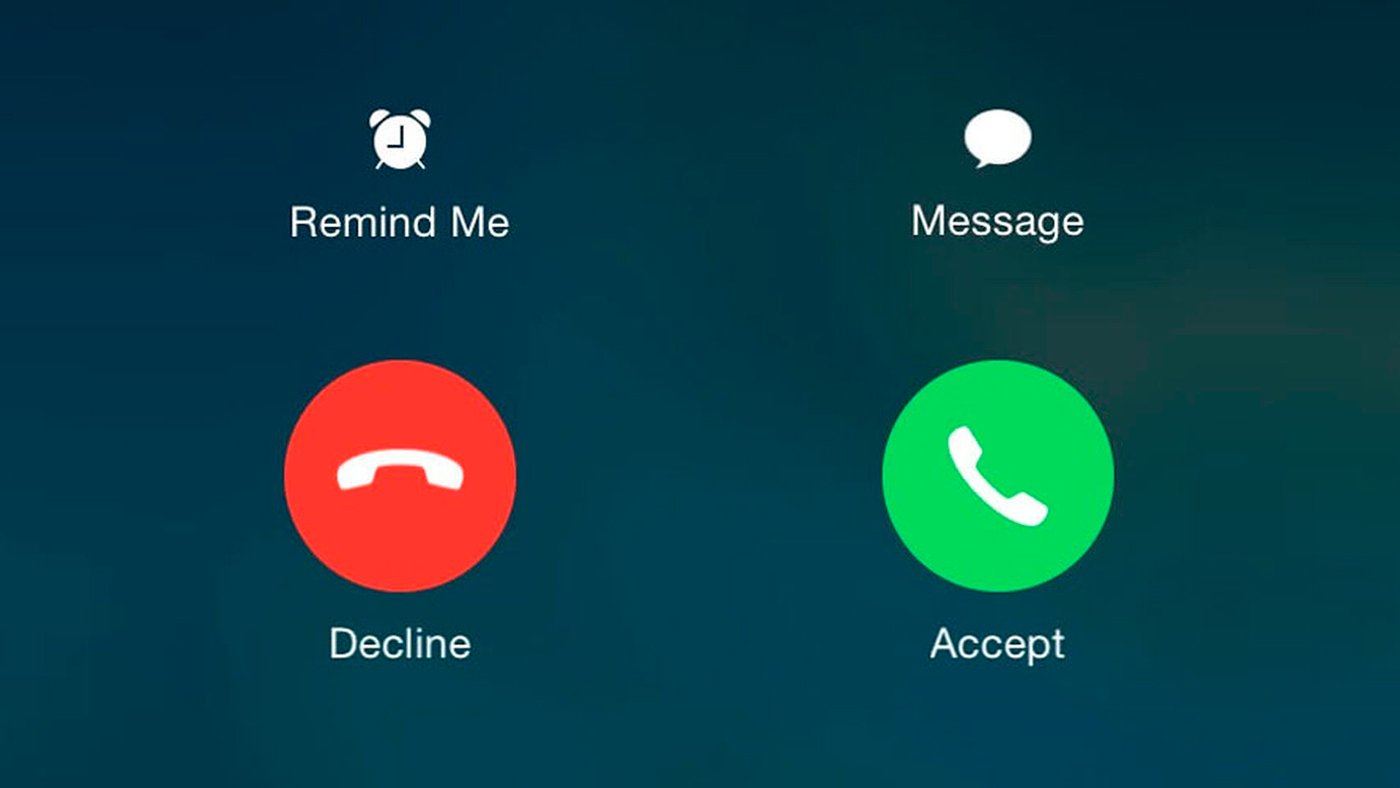
À tel point que l'iPhone permet bloquer quelqu'un vous appelle à plusieurs reprises ou vous envoie des e-mails ou des messages constants, et cette personne vous ne saurez jamais qu'il a été bloqué. Pour ce faire, nous pouvons le faire à partir de quatre applications différentes, même si si nous le faisons dans l'une d'elles, il sera automatiquement bloqué dans le reste.
Suivez les étapes ci-dessous dans chacune des quatre applications suivantes pour bloquer les appels, les messages et les e-mails:
Appels téléphoniques
- Recherchez le numéro de téléphone ou le contact que vous souhaitez bloquer dans l'onglet Récent
- Appuyez sur l'icône circulaire avec un « i » à l'intérieur
- Choisir Bloquer cet appel en bas de l'écran
- Confirmez le blocage via une nouvelle fenêtre
Messages texte
- Recherchez la conversation du contact que vous souhaitez bloquer
- Cliquez sur le contact en haut de l'écran
- Appuyez sur l'icône circulaire avec un « i » à l'intérieur
- Appuyez ensuite sur le nom, le numéro de téléphone ou l'adresse e-mail
- appuie sur le bouton bloquer en bas de l'écran
Courriers électroniques
- Ouvrez l'e-mail de la personne que vous souhaitez bloquer
- Cliquez sur l'adresse e-mail de cet utilisateur
- Sélectionnez l'option Bloquer ce contact
FaceTime
- Trouvez l'utilisateur que vous souhaitez bloquer
- Appuyez sur l'icône circulaire avec un « i » à l'intérieur à côté du contact, du numéro de téléphone ou de l'adresse e-mail de cet utilisateur.
- Faites défiler vers le bas de l’écran et appuyez sur Bloquer cet appel
- Confirmez le blocage via une nouvelle fenêtre
Toutes ces actions doivent être réalisées à travers le outils iOS natifs pour que le blocage se reproduise automatiquement dans le reste d'entre eux ; si le blocage est effectué via d'autres clients comme Perspectives soit Gmail, le crash ne sera pas reproduit automatiquement dans le reste des applications.
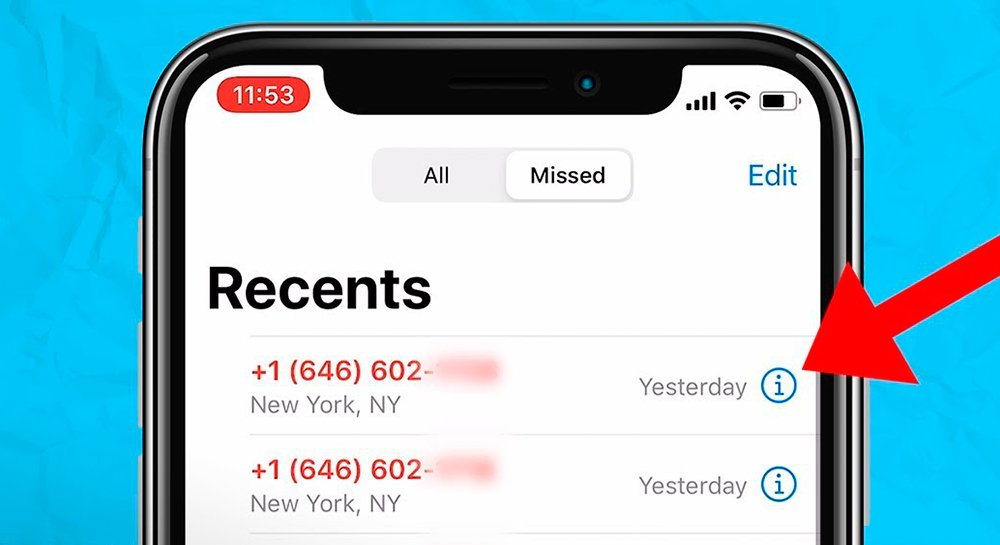
Comment débloquer quelqu'un sur iPhone
Si après avoir bloqué quelqu'un, nous le regrettons et souhaitons débloquer à nouveau un utilisateur Concrètement, cela sera également possible grâce aux propres outils de l'iPhone. Pour ce faire, il vous suffit d'accéder Paramètre depuis l'iPhone et sélectionnez l'une des entrées suivantes :
- Téléphone
- messages
- FaceTime
Les entrées Téléphone, messages et FaceTime aura une configuration de Contacts bloqués, tandis que Mail aura le choix de Blocage. Lorsque vous avez trouvé l'utilisateur que vous souhaitez débloquer, faites glisser votre doigt vers la gauche à partir du nom dudit utilisateur ; Voilà à quel point il sera simple de débloquer quelqu'un sur iPhone.
Et sur iPhone, la liste des personnes bloquées est partagée avec Téléphone, messages et FaceTime; Si nous supprimons un contact de l'une de ces applications iOOui, il sera supprimé automatiquement dans le reste.
Que se passe-t-il lorsque vous bloquez quelqu’un sur iPhone ?
Lorsque vous bloquez un utilisateur sur iPhone via des appels, il ira directement au répondeur téléphonique afin que vous puissiez laisser votre message et, si nous le souhaitons, l'écouter à un autre moment ; dans tous les cas, vous ne saurez jamais que vous avez été bloqué, pensant que nous étions simplement occupés ou que nous n'avions pas entendu l'appel.
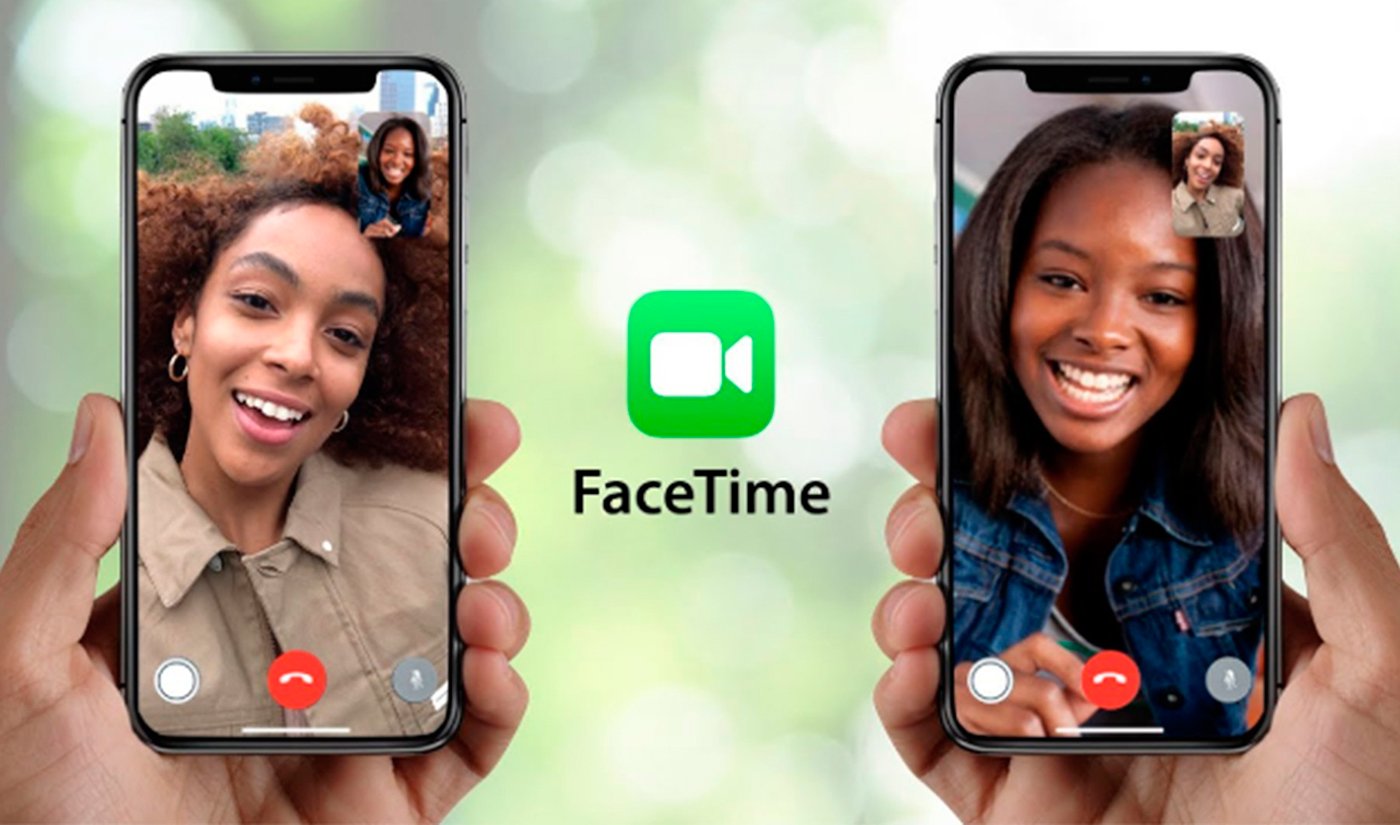
De plus, s'il vous laisse un message vocal, celui-ci sera stocké dans le Messages bloqués, même si vous ne recevrez aucune notification. En revanche, les messages et appels de FaceTime d'un utilisateur bloqué n'apparaîtra pas sur l'iPhone et la personne essayant de vous contacter ne recevra aucun type d'avis. Enfin, les emails d'un utilisateur bloqué iront directement dans le dossier Corbeille à papier, afin qu'ils ne se mélangent pas avec d'autres emails importants ou que vous souhaitez recevoir.
